Rumah >Tutorial mudah alih >iPhone >Penjelasan terperinci tentang langkah pengaktifan mod gelap pada peranti iOS
Penjelasan terperinci tentang langkah pengaktifan mod gelap pada peranti iOS
- WBOYWBOYWBOYWBOYWBOYWBOYWBOYWBOYWBOYWBOYWBOYWBOYWBke hadapan
- 2024-01-01 14:07:121165semak imbas
Pernahkah anda mahu mempunyai mod gelap sedikit pada iPhone atau iPad anda supaya ia tidak menyakitkan mata anda? Cahaya terang dalam gelap boleh menyebabkan tekanan dan kerosakan pada mata anda. Adakah anda fikir terdapat pilihan untuk menjadikan mod gelap iPhone selesa untuk anda menggunakannya pada waktu malam atau dalam keadaan cahaya malap? bagus! iOS 10 membawa pilihan untuk mengaktifkan mod gelap dalam peranti iOS anda. Jika anda tidak tahu cara melakukan ini, kami berbesar hati untuk membantu.
Artikel ini akan menunjukkan kepada anda cara mendayakan mod gelap iOS pada iPhone atau iPad anda dengan mudah. Sila baca untuk maklumat lanjut.
- Cara 1: Terbalikkan Warna
- Cara2: Syif Malam
- Cara3: Cahaya Rendah
- Cara4: Skala Kelabu
- Alat hebat yang disyorkan dalam Pengurus Data iOS - Tenorshare iCareFone Part Cara Mendapatkan
Cara Mendapatkan Tenorshare iCareFone 🜎 Mod Gelap pada iPhone/iPad
Cara 1: Terbalikkan Warna
Mula-mula, buka pilihan Tetapan pada peranti iOS anda. Kemudian, cari pilihan "Paparan & Kecerahan" dan klik untuk masuk. Seterusnya, dalam halaman Paparan & Kecerahan, anda akan melihat pilihan yang dipanggil "Terbalikkan Warna." Klik untuk memasukkan pilihan ini. Dalam halaman "Terbalikkan Warna", anda akan melihat dua pilihan: "Smart Invert" dan "Classic Invert". Pilih pilihan "Penyongsangan Klasik". Apabila anda mendayakan pilihan "Syongsang Klasik", anda akan dapati bahawa warna di seluruh antara muka adalah terbalik. Ini ialah mod gelap pada peranti iOS. Kini anda boleh menggunakan iPad atau iPhone anda dalam mod gelap dan menikmati pengalaman membaca dan menyemak imbas yang lebih selesa. Ambil perhatian bahawa apabila mod gelap didayakan, sesetengah apl mungkin menyesuaikan diri secara automatik kepada mod, manakala yang lain mungkin memerlukan pelarasan tetapan manual. Anda boleh mendapatkan pilihan untuk mendayakan atau melumpuhkan mod gelap dalam tetapan setiap apl.
Berikut adalah panduan langkah demi langkah untuk membantu anda menyelesaikan masalah dengan lancar.
Mula-mula, buka iPhone atau iPad anda, kemudian cari dan ketik pilihan "Tetapan". Seterusnya, dalam antara muka "Tetapan", cari dan klik pilihan "Umum". Di bawah menu "Umum", anda akan melihat banyak pilihan, salah satunya ialah "Kebolehaksesan." Sila klik pilihan "Kebolehaksesan" untuk memasuki antara muka tetapan kebolehaksesan.
Langkah 2: Sekarang cari "Pelarasan Paparan" dan klik padanya.

Langkah ketiga ialah klik pada pilihan "Invert Color", dan kemudian lihat bahawa terdapat dua pilihan: "Smart Invert" dan "Classic Invert". Dengan iOS 10, anda boleh memilih mana-mana pilihan ini, tetapi dengan iOS 11, "Smart Invert" memaparkan warna yang berbeza pada skrin iPhone anda.
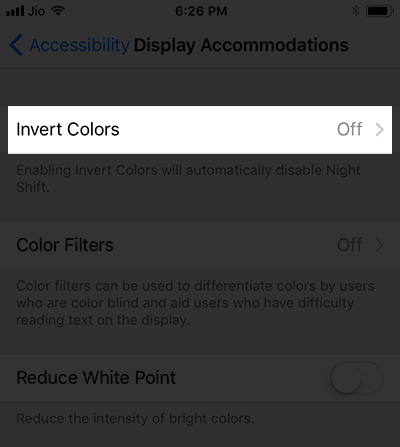
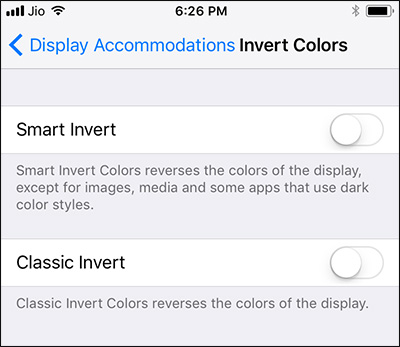
Way2: Night Shift
Jika anda berminat menggunakan mod malam pada iPhone anda, anda boleh cuba menggunakan mod gelap. Pada peranti iOS, dengan melaraskan beberapa tetapan, anda boleh mendayakan mod gelap yang anda inginkan dengan mudah, membolehkan anda bekerja dengan selesa dari senja hingga subuh. Hanya hidupkan pilihan Shift Malam dan anda boleh menikmati cahaya yang lebih lembut tanpa memberi kesan besar pada penglihatan anda. Fungsi ini sangat praktikal, saya harap anda akan menyukainya!
Untuk mengendalikan kawalan automatik Shift Malam:- Pada skrin Utama iPhone/iPad anda, semak imbas ke Tetapan.
- Ketik pada pilihan "Paparan & Kecerahan" dan kemudian "Anjakan Malam".
- Sekarang, hidupkan suis "Jadual" dan klik pada pilihan "Dari/Kepada".
- Jika "Sunset/Sunrise" tidak disebut di sana, sila pilih pilihan "Sunset to Sunrise".
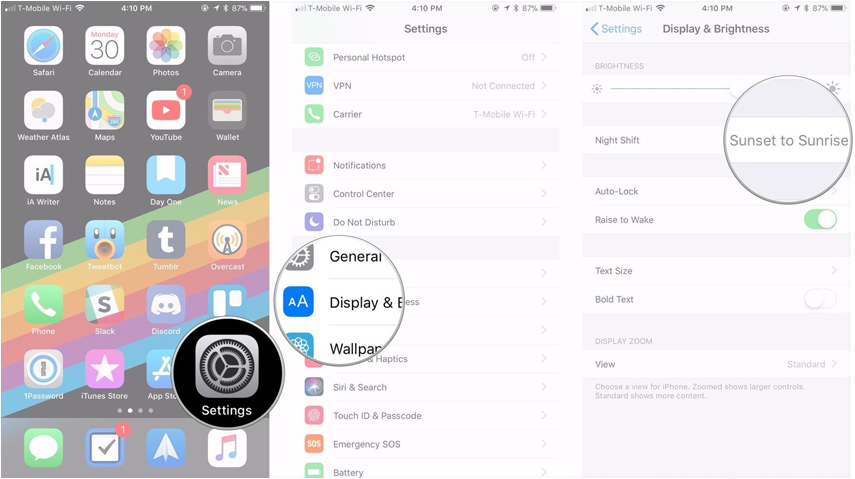 Kawal Shift Malam secara manual menggunakan Pusat Kawalan:
Kawal Shift Malam secara manual menggunakan Pusat Kawalan: Selain ciri mengawal kecerahan skrin peranti iOS anda secara automatik, anda juga boleh melaraskan kecerahan skrin secara manual mengikut keperluan.
- Leret ke atas dari bahagian bawah skrin untuk mengaktifkan "Pusat Kawalan" pada iPhone/iPad anda.
- Tekan dengan kuat (pada peranti yang didayakan 3D Touch)/tekan peluncur kecerahan skrin pada peranti anda.
- Klik butang "Night Shift" di bahagian bawah skrin untuk membuka pilihan "Night Shift".
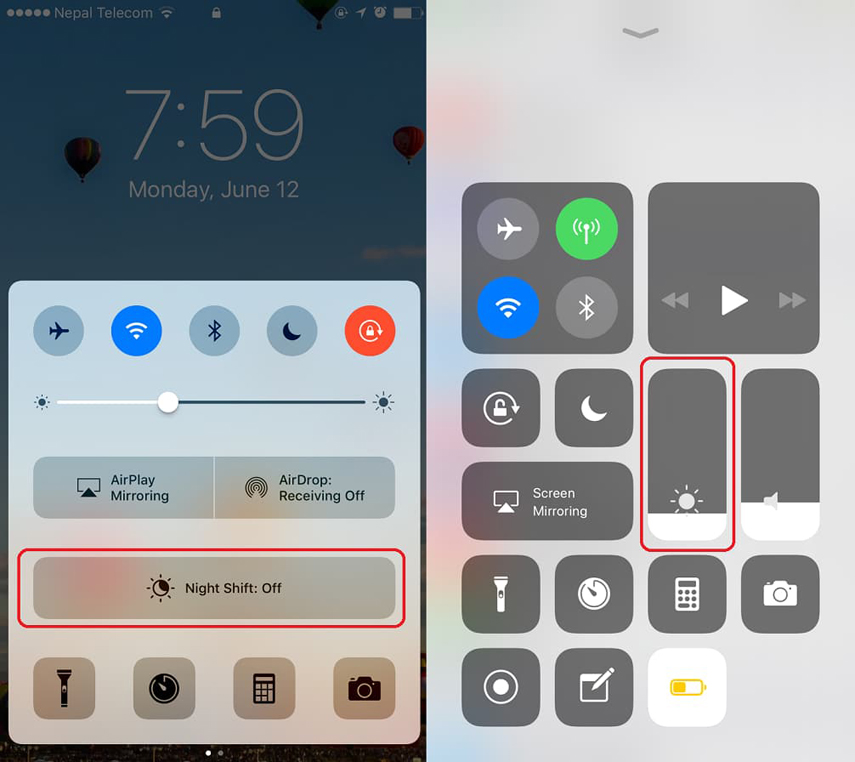
Cara3: Cahaya Rendah
Walaupun mod gelap iOS tidak dapat menyala sepenuhnya mengikut cahaya malap, ia boleh mengurangkan tekanan yang tidak perlu pada mata apabila cahaya rendah atau digunakan pada waktu malam.
"Word Play Flower" ialah permainan teka-teki perkataan yang popular, yang melancarkan tahap baharu setiap hari. Salah satu tahap dipanggil Nostalgia Cleaning, di mana pemain perlu mencari 12 item dalam peta permainan yang ketinggalan zaman dengan era. Di sini, saya akan memberikan anda panduan terperinci untuk tahap pembersihan nostalgia "Word Play Flower", dengan harapan dapat memberikan sedikit bantuan kepada pemain yang belum menyelesaikan tahap itu.
- Pada iPad/iPhone, pergi ke "Tetapan" kemudian ketik "Umum" dan ketik "Kebolehaksesan".
- Buka "Zum" selepas pemilihan. Anda boleh menemui pop timbul Lens pada skrin peranti iOS anda.
- Ketik skrin tiga kali dengan 3 jari untuk melihat menu lain muncul.
- Pilih "Ubah Saiz Lensa" dan seretnya untuk mengisi keseluruhan skrin. Sekarang, ketik skrin tiga kali untuk mengalihkan peluncur zum ke bahagian bawah skrin peranti anda.
- Pilih "Pilih Penapis" dan kemudian "Cahaya Rendah".
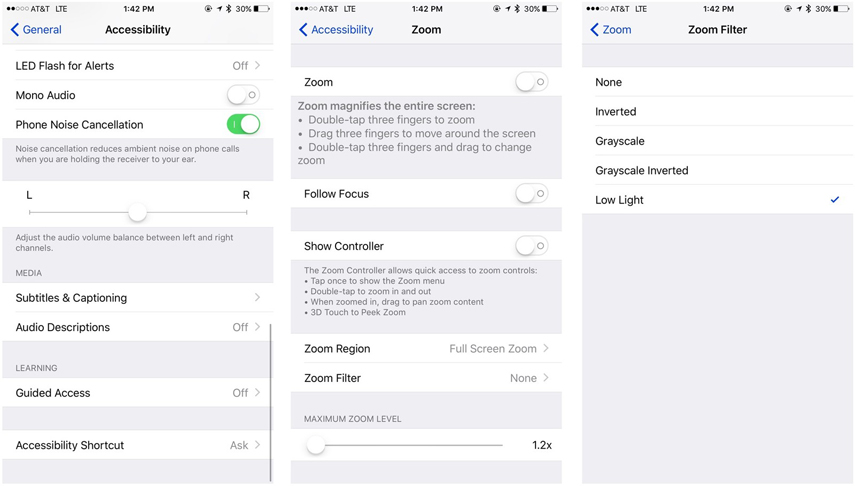
Cara4: Skala Kelabu
Anda juga boleh menukar paparan biasa kepada mod gelap dengan mendayakan skala kelabu.
"Word Play Flower" ialah permainan teka-teki perkataan yang digemari dengan tahap baharu yang dikeluarkan setiap hari. Salah satu tahap, yang dipanggil Nostalgia Cleaning, memerlukan pemain mencari 12 tempat anakronistik dalam gambar. Dalam artikel ini, saya akan memberikan anda panduan untuk membersihkan tahap pembersihan nostalgia "Perkataan Main Bunga" untuk membantu pemain yang belum melengkapkan tahap itu lagi. Mari kita lihat langkah-langkah khusus.
Langkah pertama ialah membuka tetapan dan mencari pilihan umum pada iPhone/iPad anda.
Dalam langkah kedua, anda perlu pergi ke pilihan Kebolehcapaian dan pilih Tunjukkan Penginapan.

Langkah 3: Jika anda tidak berminat dengan paparan warna lalai pada iPhone anda, ketik "Penapis Warna". Di sini anda boleh memilih penapis yang berbeza, seperti "Skala kelabu."
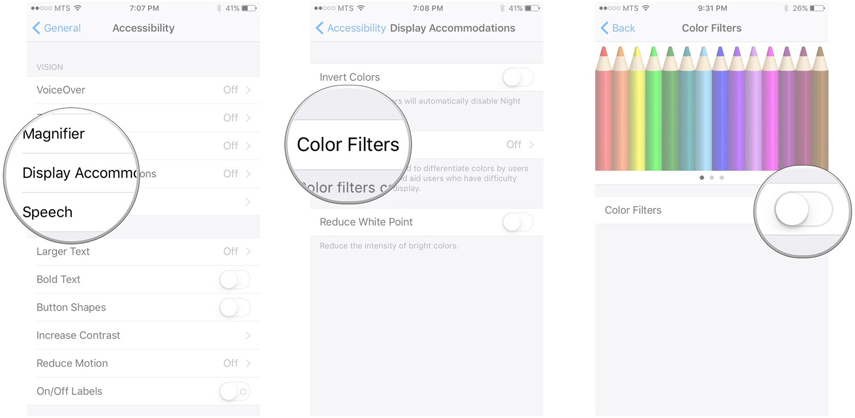
Bahagian 2: Syorkan alat yang hebat dalam pengurus data iOS - Tenorshare iCareFone
Untuk memilih mod gelap iOS atau mod gelap iOS 10/11, anda perlu mempunyai penyelesaian mudah. Alat seperti Tenorshare iCareFone cemerlang dalam memberikan anda penyelesaian terbaik.
Alat ini bukan sahaja membenarkan anda memindahkan muzik, foto, video, mesej teks, kenalan, dsb., tetapi juga membantu anda memulihkan dan menyandarkan peranti anda secara selektif atau sepenuhnya. Selain itu, alat ini adalah jawapan muktamad kepada semua soalan iOS biasa anda tanpa sebarang kemahiran profesional. Bahagian terbaik perisian ini ialah ia menyokong semua model peranti iOS dan berfungsi dengan sempurna dengan sistem Windows dan Mac. Ia juga boleh memindahkan data antara komputer dan peranti iOS tanpa sebarang sambungan Wi-Fi. Tiada risiko kehilangan data atau tiruan dengan prosedur ini.
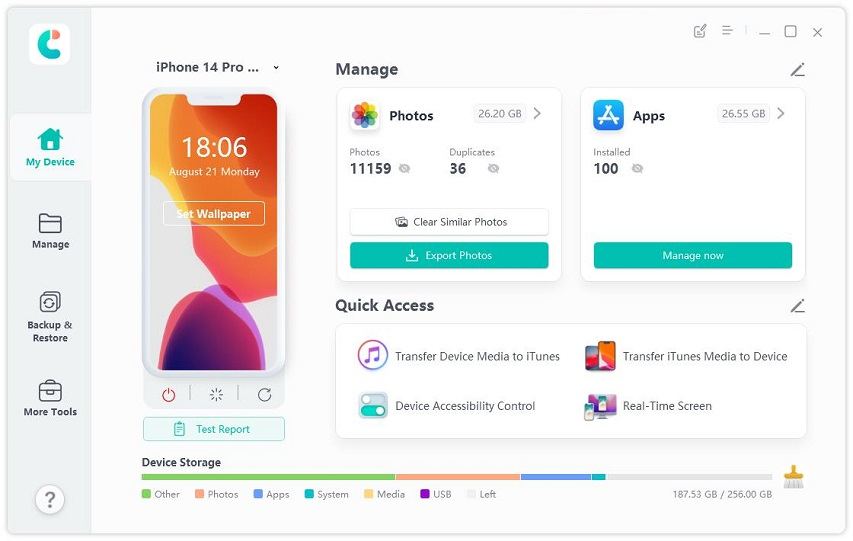 Muat Turun Selamat Muat Turun Percuma Muat Turun Selamat untuk macOS 10.14 dan lebih rendah
Muat Turun Selamat Muat Turun Percuma Muat Turun Selamat untuk macOS 10.14 dan lebih rendah Kesimpulan
Belum ada berita yang jelas tentang mod gelap iOS 12 lagi, tetapi saya masih menantikannya. Setiap kali saya menghidupkan iPhone dalam persekitaran yang gelap, saya tiba-tiba terkena cahaya putih yang menyilaukan yang membuatkan saya juling, membuatkan saya sedar bahawa kekurangan mod gelap masih menjadi isu. Menyelesaikan masalah ini adalah apa yang Apple telah usahakan.
Tidak kira berapa kali anda cuba mengakses mod gelap pada iPhone/iPad, iCareFone ialah rakan kongsi terbaik anda. Ia boleh membantu anda membuat sandaran, memulihkan dan memindahkan data antara iTunes dan peranti. Kami sentiasa mengesyorkan anda untuk membuat sandaran data peranti iOS anda dengan selamat kerana anda boleh kehilangannya secara kekal jika anda tidak berhati-hati. Oleh itu, memilih iCareFone untuk mengurus data anda adalah keputusan yang bijak.
Atas ialah kandungan terperinci Penjelasan terperinci tentang langkah pengaktifan mod gelap pada peranti iOS. Untuk maklumat lanjut, sila ikut artikel berkaitan lain di laman web China PHP!
Artikel berkaitan
Lihat lagi- Bagaimana untuk mengalih keluar gesaan titik merah, iaitu, tanda mesej yang belum dibaca, dalam apl Mesej dalam iOS 16?
- Cara yang tidak merosakkan untuk mengimport foto iPhone ke komputer anda dengan cepat!
- Cara menyemak sendiri sama ada terdapat masalah dengan iPhone 13/14 baharu dan cara mengelak daripada membeli peranti yang diperbaharui.
- Muat turun versi mac Weiyun dan pengenalan fungsi
- Bagaimana untuk menyelesaikan masalah bahawa Safari tidak dapat ditemui dalam mod penyemakan imbas peribadi dan tidak dapat mengosongkan sejarah dalam iOS 16?

